Wix Boutique : Créer des pages Boutique exclusives pour les membres du site
2 min
Récompensez les membres de votre site en leur proposant des offres exclusives. Vous pouvez autoriser l'accès à tous les membres du site ou uniquement à ceux qui connaissent le mot de passe de la page.
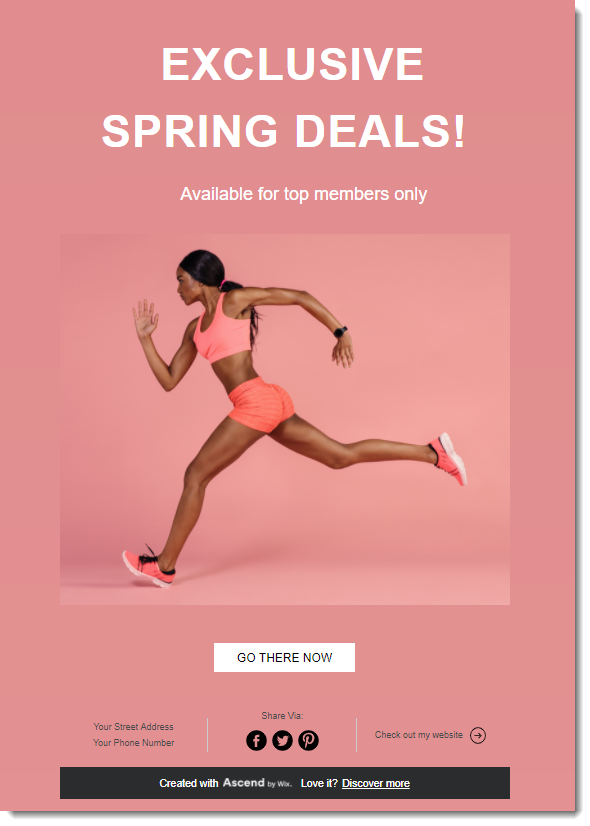
Étape 1 | Ajouter un espace membre à votre site
L'espace membres Wix permet aux clients de s'inscrire et de se connecter à votre site.
Avoir un espace membres signifie que les clients peuvent consulter les achats passés, accéder à des informations sur les commandes en cours, enregistrer leurs coordonnées pour un paiement plus rapide la prochaine fois, et plus encore.
Lorsque vous ajoutez des Wix Boutique à votre site, celui-ci est fourni avec un espace réservé aux membres. Si vous l'avez supprimé, vous pouvez ajouter à nouveau l'espace membres.
Étape 2 | Ajouter une page privée à votre site
Lorsque les visiteurs du site cliquent pour accéder à une page privée réservée aux membres du site, ils sont invités à s'inscrire et à se connecter. Si vous avez limité la page aux détenteurs de mot de passe, ils sont invités à saisir le mot de passe.
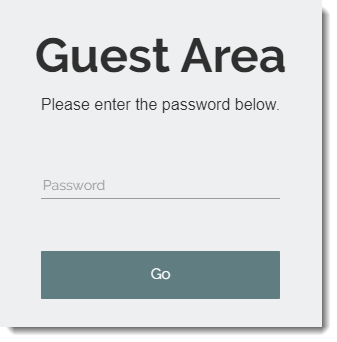
Découvrez comment ajouter une page privée à votre site.
Étape 3 | Ajouter des articles à la nouvelle page
Maintenant ajouter un élément de boutique, telle qu'une galerie d'articles ou une galerie Slider à la nouvelle page et créez une catégorie spéciale avec les articles que vous souhaitez y afficher.
Suggestion :
Si vous souhaitez vendre les mêmes articles que vous vendez sur des pages publiques - mais à des prix différents - vous pouvez dupliquer vos articles existants et les enregistrer sous un nom et un prix différents. Lorsque les articles sont prêts, ajoutez-les à une catégorie et affichez cette catégorie sur votre page exclusive.
Étape 4 | (Facultatif) Masquer la page du menu de votre site
Si vous ne souhaitez pas que les visiteurs de votre site voient qu'il y a une page à laquelle ils ne peuvent pas accéder, vous pouvez la masquer dans le menu de votre site.
Découvrez comment masquer des pages de votre menu de site dans l'Éditeur Wix et dans l'Éditeur Studio.
Prochaines étapes :
Après avoir créé des pages à accès restreint, vous pouvez :
- Créer une campagne e-mail marketing et l'envoyer aux clients sélectionnés.
- Créer des coupons et des réductions et les envoyer aux clients qui ont accès à des pages exclusives de la boutique.
- Créer un lien sur une autre page du site qui mène à la page restreinte.

